Tutorial Avid Media Composer: cómo instalar el software desde cero
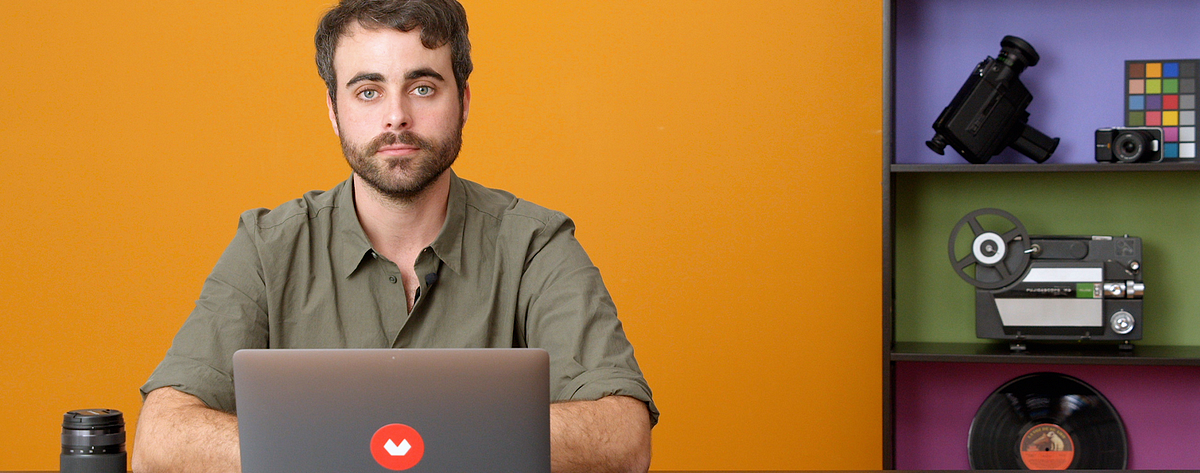
Aprende paso a paso a instalar el software de montaje más usado en la industria del cine con Raúl Barreras
Avid Media Composer es uno de los software de edición no linear de video más utilizados de la industria audiovisual. Y no es para menos: su gran estabilidad y capacidad de trabajar con numerosos inputs de vídeo y audio aseguran una buena calidad de reproducción de tus proyectos, y están a la altura de los exigentes estándares profesionales.
Para que des tus primeros pasos con Avid Media Composer, el editor de cine Raúl Barreras (@raul_barreras) te explica paso a paso en el siguiente tutorial en video cómo descargar de forma gratuita el programa y cómo crear tu usuario y tu primer proyecto:
1. Descarga la versión de prueba
Empezaremos descargándonos la versión de prueba de Avid Media Composer en su web oficial. La licencia nos permite utilizar el programa de forma gratuita durante 30 días.
Una vez hayamos descargado el programa, lo instalamos en nuestro ordenador y ya podemos utilizarlo. Solo tenemos que ir a la carpeta Avid Media Composer y clicar sobre el programa.
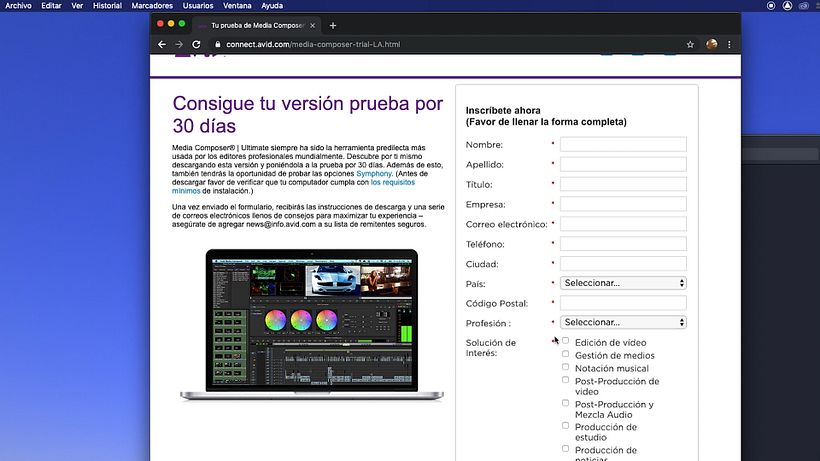
2. Crea tu usuario
Lo primero que aparecerá cuando arranque el programa es la ventana de Selección de proyecto. Aquí, podremos elegir el usuario y el proyecto en el que vamos a trabajar.
Tener un usuario creado es crucial: en este perfil es donde podremos configurar el programa a nuestro gusto, haciendo el proceso de montaje mucho más rápido, eficaz y adaptado a nuestras necesidades. Solo tenemos que acudir a la pestaña Perfil de usuario y escoger uno que exista o crearlo desde cero.
Si escogemos crear nuestro usuario, solo tenemos que ponerle un nombre para empezar a trabajar con él. Dentro de las primeras opciones que nos da el programa, tenemos que escoger donde queremos guardar nuestros proyectos: en una carpeta privada, compartida o situada en un lugar externo.
Escogeremos carpeta privada e inmediatamente debajo podremos elegir dónde se guardará el proyecto.
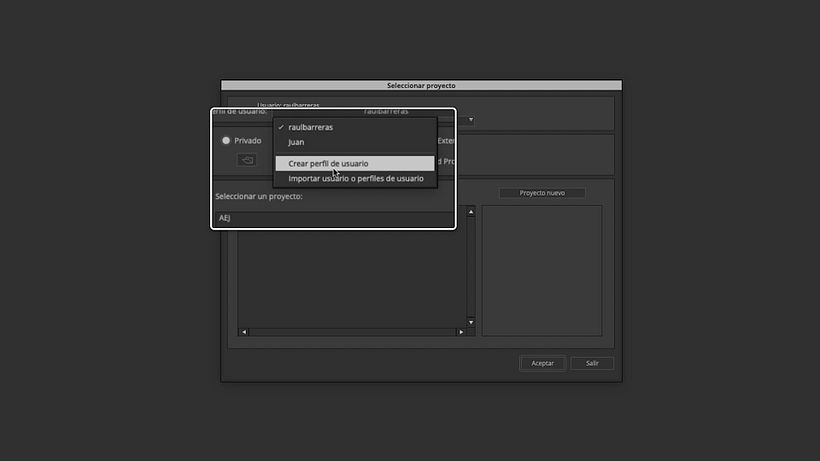
3. Crea tu proyecto
En el botón de Proyecto nuevo encontraremos todas las opciones para personalizar nuestro proyecto. Antes que nada, debemos ponerle un nombre, intentando no ponerle tildes u otros caracteres especiales. A continuación, escogeremos el formato de vídeo: por ejemplo, podemos ponerlo a 1080p/24. Si quieres personalizarlo todavía más, puedes hacerlo desde la pestaña Custom.
Si estás trabajando con celuloide, puedes encontrar configuraciones específicas para este formato en la pestaña Cine; aunque lo más probable, si te estás iniciando en Avid Media Composer, es que de momento no tengas que prestarle atención a esta pestaña.
Una vez configurado tu proyecto, solo tienes que clicar en Aceptar y estará listo para empezar a trabajar con él.
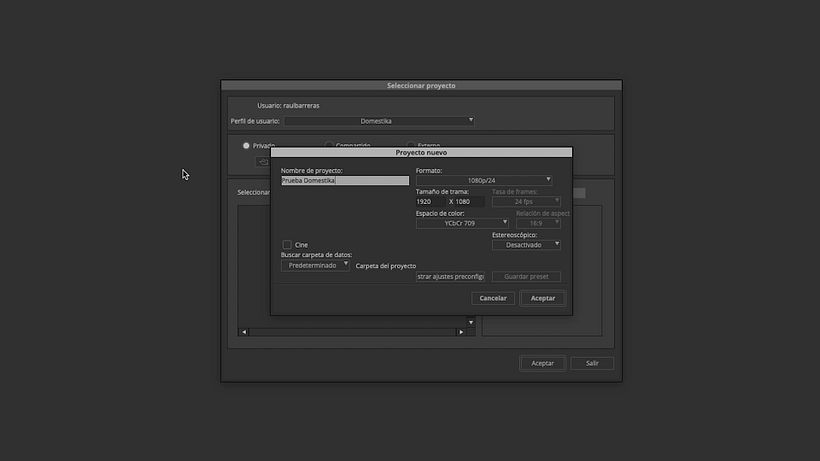
Si te ha gustado este tutorial, recuerda que puedes adentrarte con Barreras en el software de montaje más usado en la industria del cine, aprendiendo desde cero a editar de una forma sencilla, rápida y organizada. Descubre sus ocho cursos online 'Domestika Basics: Introducción a Avid Media Composer'.
Te puede interesar
- Domestika Basics: Introducción a Adobe Premiere Pro, 6 cursos de Juanmi Cristóbal.
- Domestika Basics: Introducción a la corrección de color con Adobe Premiere Pro, 6 cursos de Sergio Márquez.
- Domestika Basics: Introducción a DaVinci Resolve para corrección de color, 5 cursos de Juanmi Cristóbal.






0 comentarios